阿里邮箱新建收信规则的方法
时间:2024-04-27 11:49:57作者:极光下载站人气:0
阿里邮箱是一款比较好用的邮箱工具,我们可以根据自己的需求登录多种不同邮箱账号进行使用,我们在使用邮箱的时候,有些时候会收到一些不关紧要的邮件信息,或者是一些比较重要的邮件信息,那么我们可以为这些重要的邮箱账号发送过来的信息进行设置一个邮件收信规则,我们可以设置哪一个邮箱发过来的信息自动移动到垃圾箱、黑名单或者是已发送等标签中进行管理,下方是关于如何使用阿里邮箱新建收信规则的具体操作方法,如果你需要的情况下可以看看方法教程,希望小编的方法教程对大家有所帮助。
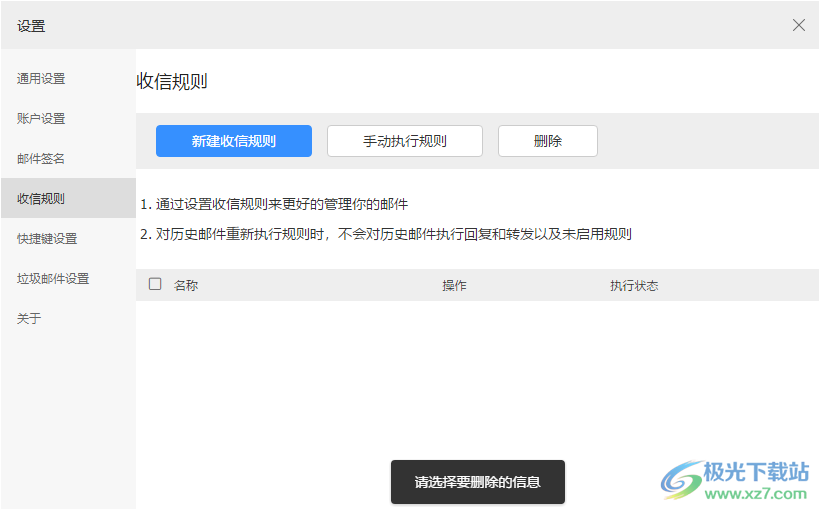
方法步骤
1.首先,我们需要登录阿里邮箱,然后进入到操作页面将右上角的设置按钮点击打开。
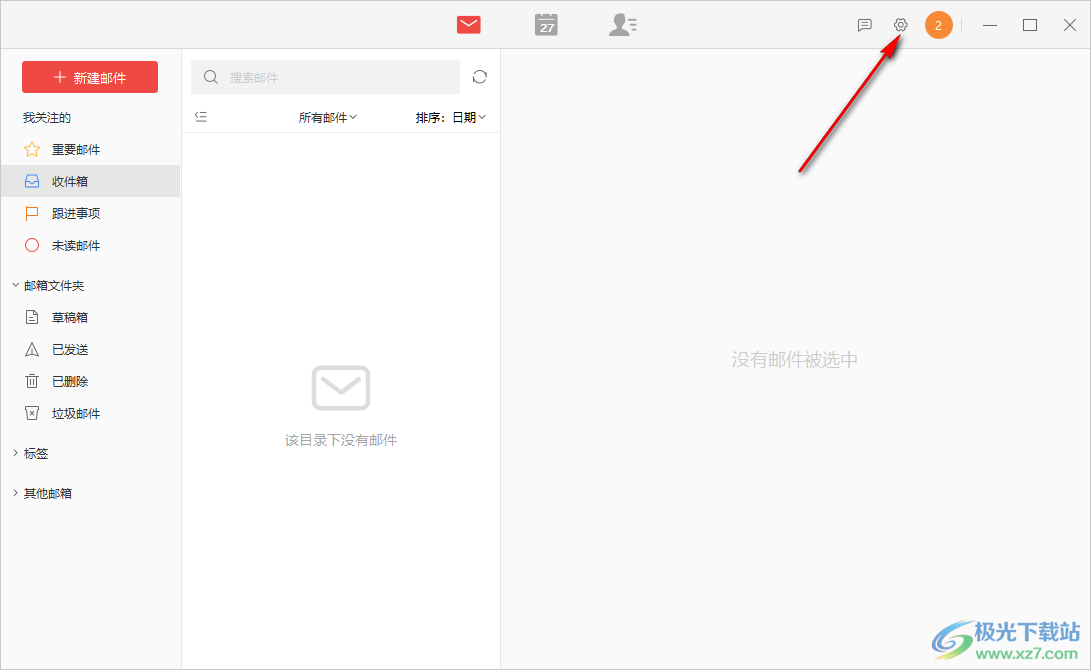
2.这时候,我们将页面左侧的【收信规则】按钮点击打开。
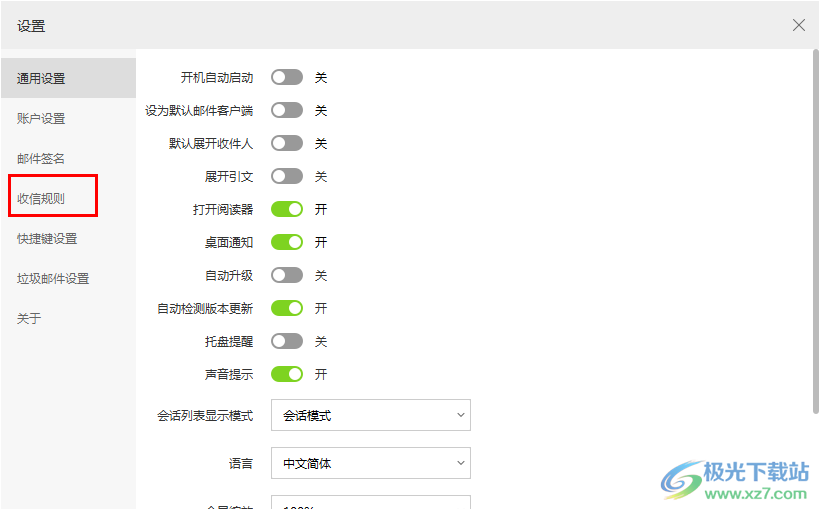
3.随后,我们将右侧的【新建收信规则】按钮进行点击。
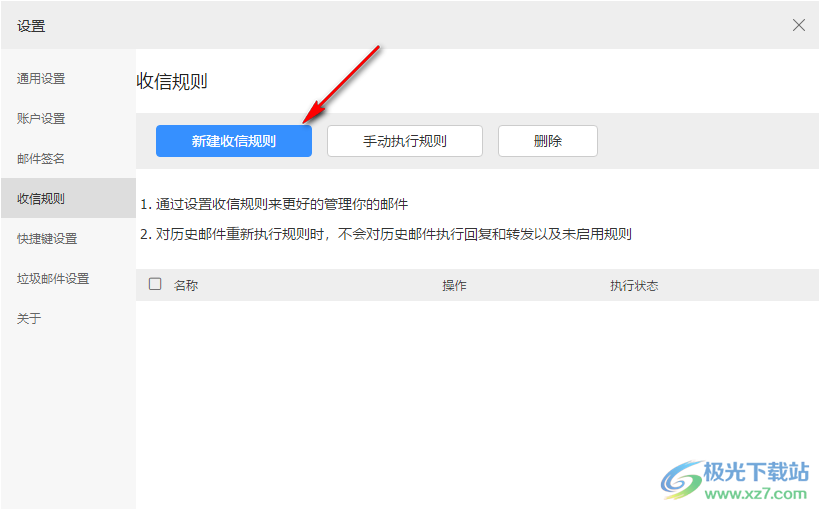
4.随后即可弹出一个窗口,我们需要设置一下该规则的一个名称,然后你可以设置发件人或者是收件人信息。
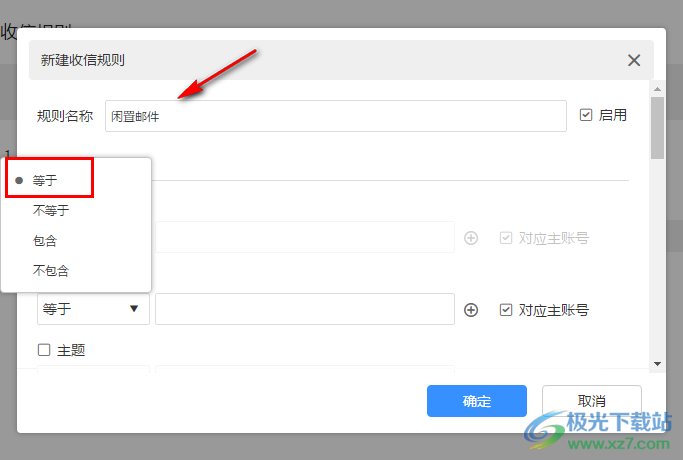
5.我们设置收件人地址,设置为【等于】,然后点击后面的输入框,就可以自动显示出你常常使用到别人的邮箱,将其添加进来即可,或者你还可以点击旁边的【+】图标进行添加邮箱。

6.之后,滚动当前页面,勾选【普通规则】,然后根据自己的需求来选择选择,这里我们选择【移动到】选项,然后点击后面的下拉列表,选择【垃圾邮件】,之后点击确定按钮即可完成规则的新建。
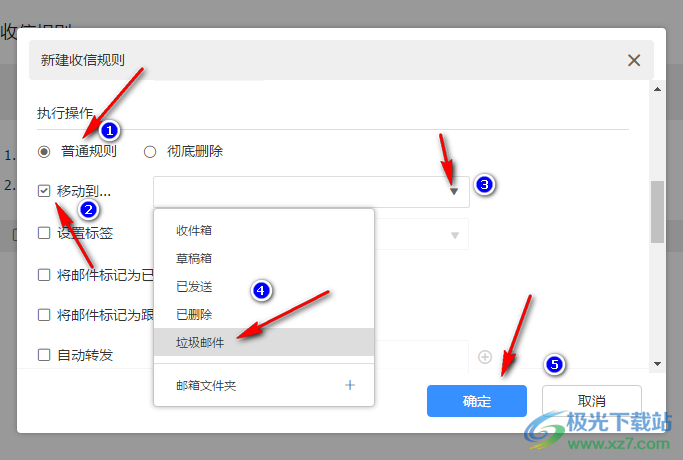
以上就是关于如何使用阿里邮箱新建收信规则的具体操作方法,我们在使用该邮箱的时候,想要为一些邮箱账号进行收信规则的新建,这样方便自己对邮件进行更好的管理,就可以按照上述的教程进行使用即可,感兴趣的话可以操作试试。

大小:72.00 MB版本:环境:WinAll, WinXP, Win7, Win10
- 进入下载

网友评论